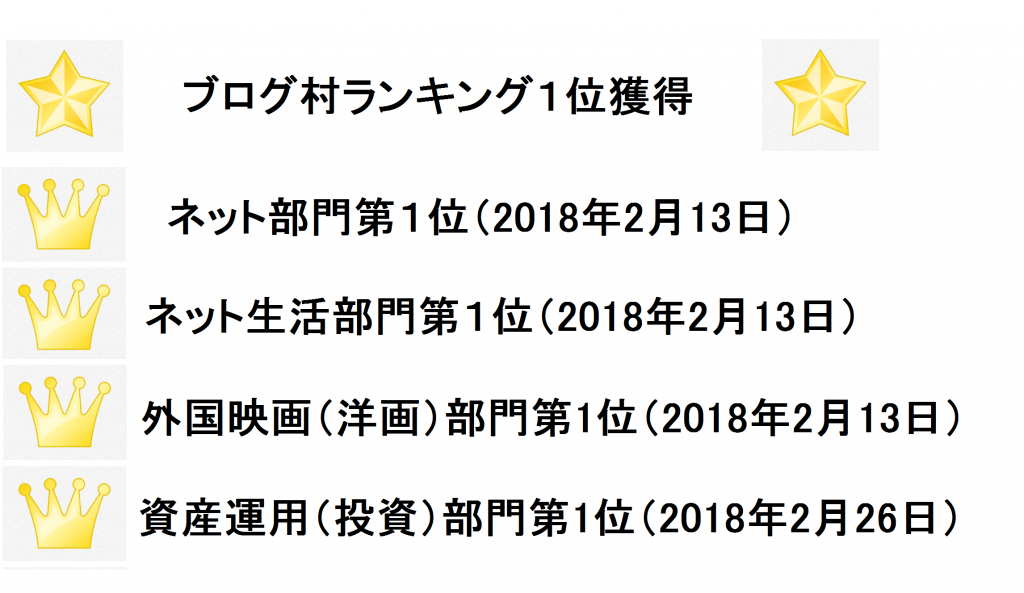この記事を読むのに必要な時間は約 8 分です。

Zaif【セキュリティ強化】2段階認証の設定方法をわかりやすく解説する!
仮想通貨取引所のZaifはテックビューロ株式会社が運営している取引所です。
国内の仮想通貨取引所大手は「bitFlyer」「coincheck」「Zaif」の3社が何かと比較されて話題になりますが、「Zaif」の強みはその独自性にあると考えます。
他社では実施していない、仮想通貨を毎月一定金額積み立てるサービス「Zaifコイン積立」をやっていたり、気軽にチップが遅れるチャットチップサービスなどがあります。
また、一定の条件を満たすと毎日最大100円のログインボーナスがもらえるなどユニークなサービスも行っています。
そんな、独自性を打出した戦略でファンも多いZaifですが、2段階認証の設定をやっていますか。
これを読んでいるということは、まだ2段階認証の設定をされていない方だと思いますが、安心して取引を行うためにセキュリティ強化は重要です。
メールアドレスやパスワードを不正に利用され、大切な資産が無くならないよう2段階認証の設定は必須です。
2段階認証は簡単に設定できますので、今回はセキュリティの強化を図る2段階認証の設定方法をわかりやすく解説します。
安心して仮想通貨の取引ができるよう、設定して自分を守りましょう。
目次
2段階認証のメリット
2段階認証のメリットは、いざという時のセキュリティの強化が図れるということです。
通常のメールアドレスとパスワードのログインでも取引はできますが、もしも他人にメールアドレスとパスワードが漏れてしまった場合、不正ログインにより大切な資産を奪われてしまうリスクもあります。
しかし、2段階認証に設定しておけばそんな場合になっても最大限リスクを回避できます。
通常のログインの他にもう1段階の認証を行うので、セキュリティは強化され不正ログインを防げるので、大切な資産を守ることに繋がります。
何事も自己責任が叫ばれる世の中なので、日頃からセキュリティを強化し、不正なログインによる損害を防ぎ、自分を守るためにも2段階認証は必要なのです。
2段階認証設定の手順
手順を説明すると以下の通りになります。
- Zaifにログイン
- 認証アプリで読取
- バックアップコードの管理
- 2段階認証の停止方法
- 最終確認
これだけです、すぐできるので画像を使ってわかりやすく解説していきます。
・Zaifにログイン
最初はZaifにログインしたらトップ画面の右側「アカウント」をクリックし、アカウント情報を確認します。
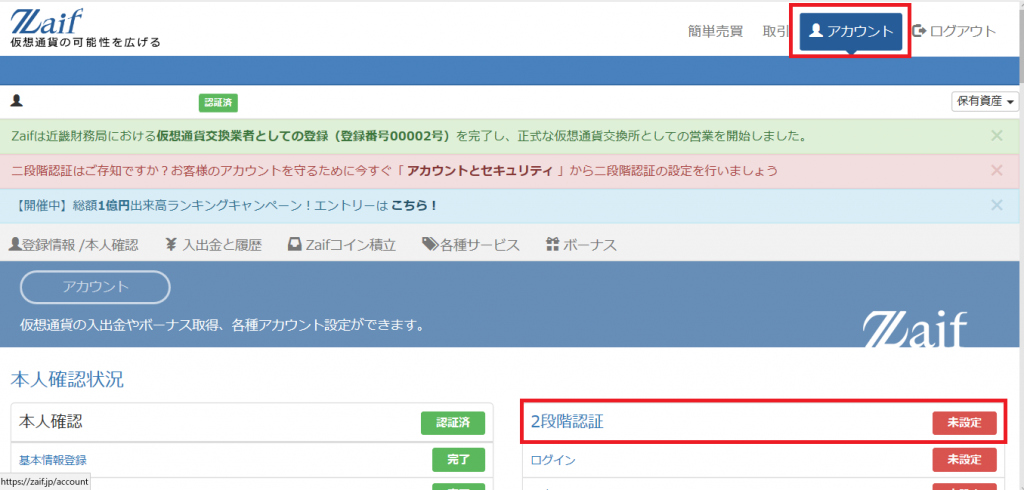
2段階認証が赤くなっていて未設定になっているのを確認したら、クリックして次に進みます。
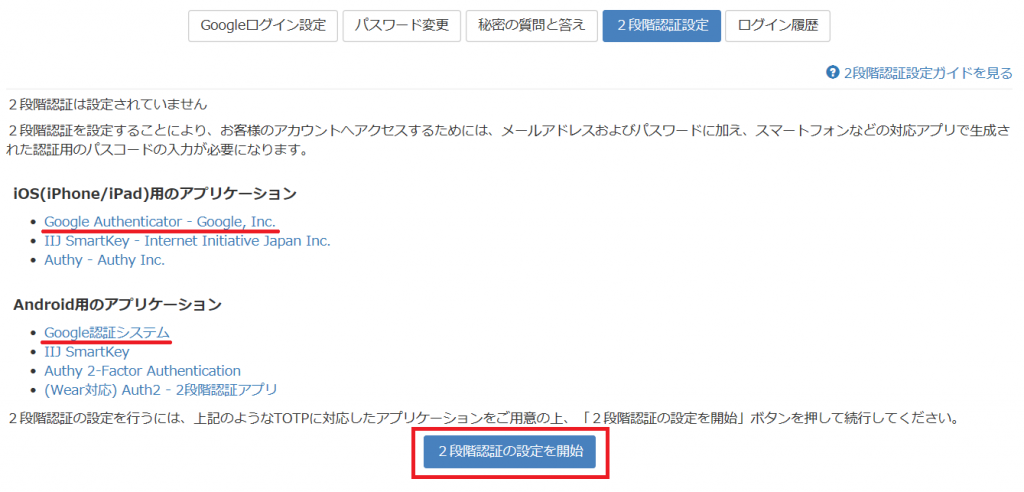
次の画面でQRコードを読み取るためのアプリが紹介されているので、確認します。
おすすめの認証アプリはiPhoneでは「Google Authenticator」androidでは「Google認証システム」なので、そのアプリを前提に説明していきますので、事前にインストールしておきます。
iPhoneはGoogle Authenticatorで、AndroidはGoogle認証システムで検索してインストールします。
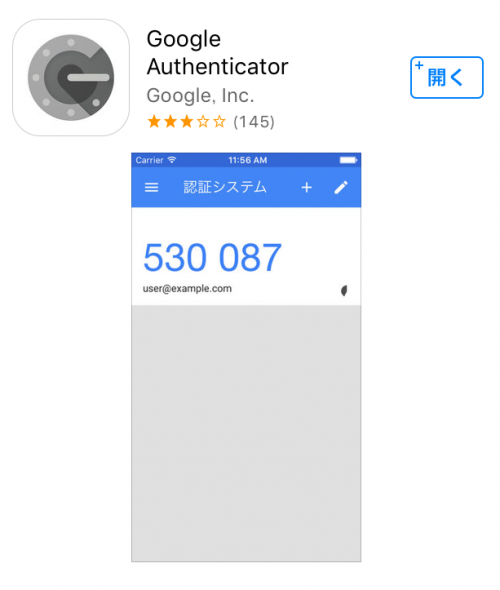
使い方は認証システム「+」のところを押すと「バーコードをスキャン」の項目が出るので、選んでQRコードをスキャンします。
確認が済んだら「2段階認証の設定を開始」をクリックします。
・認証アプリで読取
スマホを使い、認証アプリ「Google Authenticator」を呼び出してQRコードを読み取り2段階認証のパスワードを生成します。
読み取ると6ケタの数字(トークン)が出てくるのですが、この6ケタの数字は一定時間ごとに変わり続けるので、アプリを開いたときに表示されている数字を入力してください。
また、このアプリは「bitFlter」や「coincheck」での2段階認証設定でも使えるので、複数QRコードを設定している場合は、それぞれ表示されている取引所のところに出ている数字を入力して使います。
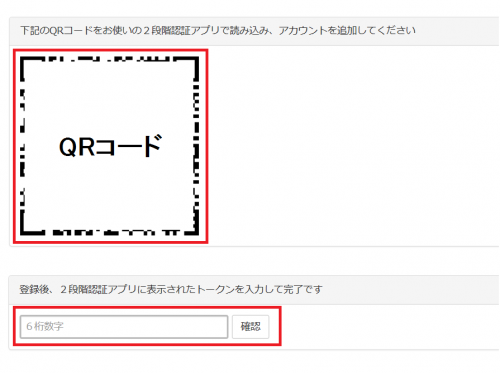
6ケタの数字(トークン)を入力して「確認」をクリックします。
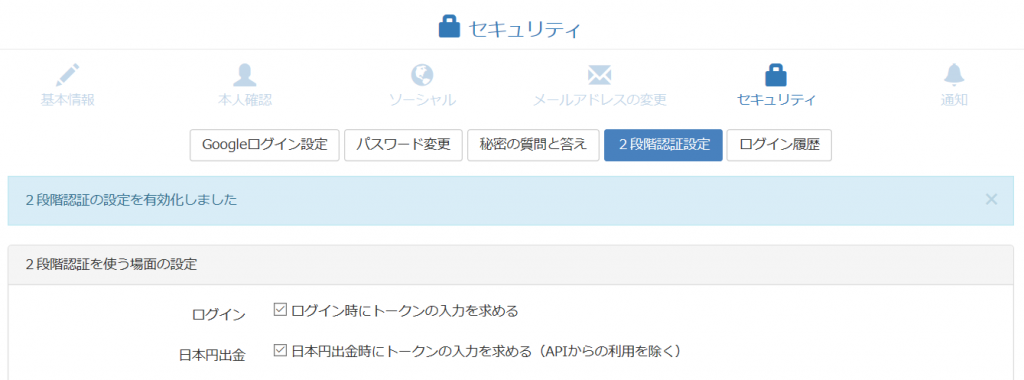
「2段階認証の設定を有効化しました」と表示されれば、2段階認証の設定は完了です。
2段階認証の設定当初は個別の設定にはすべてチェックが入っています。
通常は変更しなくてもいいと思いますが、個別の設定にしたい時は、各項目にある条件を見てチェックを外し、2段階認証トークンを入力して「設定を更新」をクリックしていつでも変更できます。
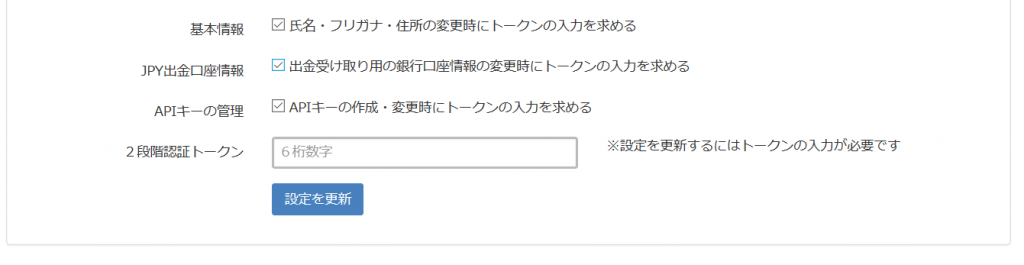
・バックアップコードの管理
スマホの紛失や破損でアプリが使えなくなった場合に備えて、バックアップコードも控えておいた方がいいです。

「バックアップコードの確認と印刷」をクリックすると、10個のコードが出てくるので、印刷かコピーして管理します。
10個のコードは各番号1回しか使えないので、大切に保管しておきましょう。
・2段階認証の停止方法
2段階認証の停止方法も頭の片隅に入れておきましょう。
スマホを新しく買い替える時にはアプリもインストールし直すので、一旦2段階認証を停止しなくてはなりません。
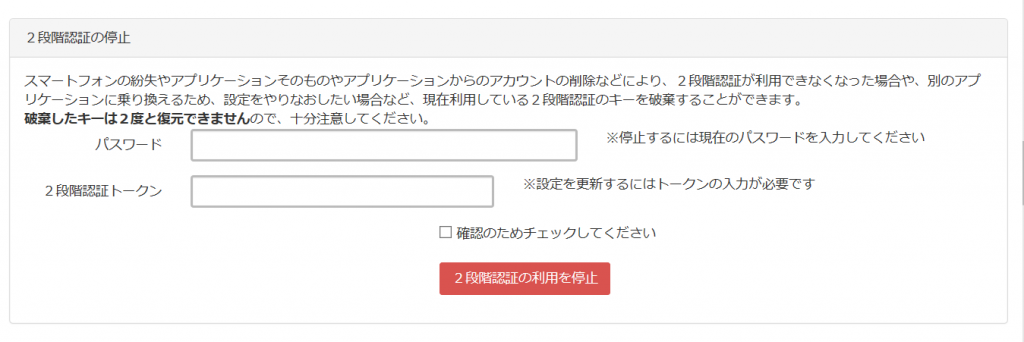
停止するには通常のパスワードと6ケタの数字(トークン)を入力して「2段階認証の利用を停止」をクリックして停止します。
流れとしては。
2段階認証の利用を停止→スマホ買い替え→認証アプリのインストール→2段階認証の設定
という流れです。
頻繁には行わない作業ですが、いざという時に必要になりますので、覚えておきましょう。
・最終確認
全ての作業が終ったら、サイトトップページのアカウントの画面を開き2段階認証が設定済になっているか確認しましょう。
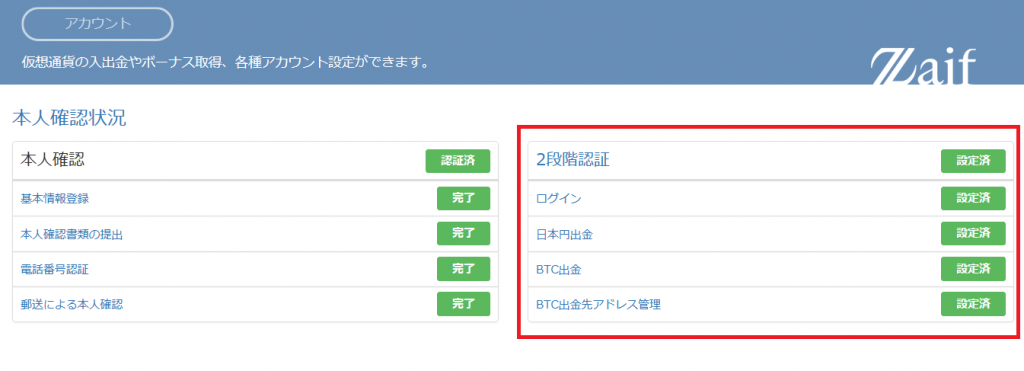
以上ですべての作業は完了です。
まとめ
2段階認証はセキュリティの面からも非常に重要な設定です。
多少面倒でも一度設定しておけば安心ですし、次からのログインではGoogle Authenticatorのアプリを開いて、出た認証コードを入力すればログインできるので、安心して取引を行えます。
国内の各取引所の中でもZaifは面白い取り組みが多いので、私も注目している取引所です。
仮想通貨はその金額だけが上がった下がったと注目されがちですが、その先にあるお金の未来を肌で感じることができるシステムなので、楽しみながら未来を想像して仮想通貨の取引をしたいものです。
仮想通貨の知識を身に付けたい方は。
関連記事⇒仮想通貨の知識が身に付く動画ってどうなの?参考になるか見た結果を報告!を見ていただければ、仮想通貨の知識と今後の展望がわかります。興味があれば読んでみて下さい。
最後まで読んでいただき、ありがとうございました。
↓Zaifで仮想通貨の未来を見る↓



 ブロトピ:ブログ更新しました!
ブロトピ:ブログ更新しました!